Väsinud sama vana igav helin? Me teame tunnet - nii et me otsustasime teha lihtsalt järgitava juhendi helina tegemiseks, kasutades juba omast muusikat. Helina häälestamine OS X-is on lihtne protsess. Teil tuleb lihtsalt oma Macisse installida GarageBand 4.1.1+ ja iTunes 7.5 või uuem versioon.
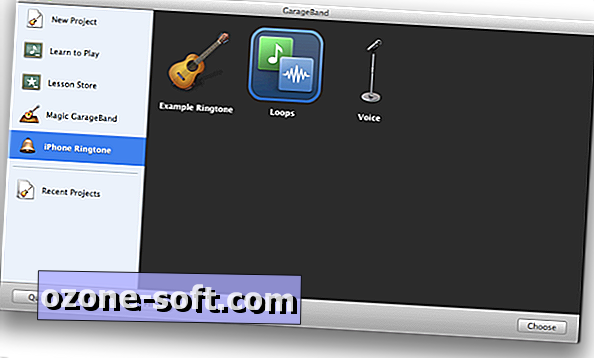
Alustamiseks avage GarageBand. Kui see on avatud, valige iPhone Ringtone> Loops. Seejärel klõpsake nuppu Vali. (Loopide kategooriale pääsete juurde ka uude projekti> Loops.)
Sa võid oma projekti nimetada igale soovile. Tulevikus on mugav teada, kas pealkirjas on helin või märguande toon, nii et see on nüüd hea harjumus. Demonstratsiooniks nimetame me selle projekti "Minu lemmik helin".
Ärge muretsege Tempo, Signature, Bpm või Key seadistamise pärast.
Klõpsake nupul Loo pärast oma projekti nimetamist.

Järgmisena kuvatakse ekraanile sarnane ekraan. Siin peate enne alustamist mõned üksused muutma.
Klõpsa ekraani allosas olevale märkmeikoonile ja valige Aeg.
Tee tsükli regioon aktiivseks, klõpsates ekraani allosas asuval topeltnoole ikoonil.
Lülitage Media Browserile, klõpsates ekraani allosas asuval ikoonil.
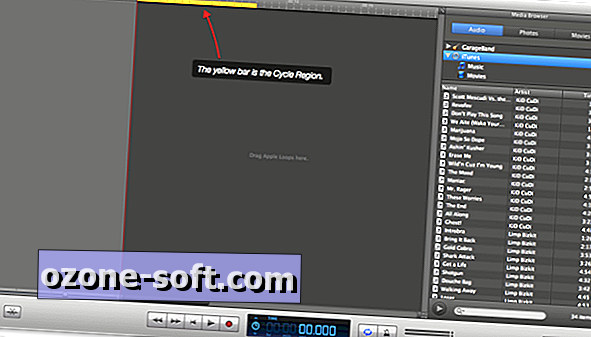
Seejärel peaksite ekraani ülaosas nägema kollast riba. See on teie tsükli piirkond. Paremal küljel, kui olete rippmenüüst iTunes'i valinud, näete kogu iTunes'i muusikakogu.
Leidke laul, mida soovite helina tegemiseks kasutada, ja lohista see ala, mis on tähistatud "Lohista Apple Loops siin".

Laulu asukohta saab muuta, lohistades seda vasakule või paremale. Lihtsuse huvides veenduge, et see on kogu vasakule, sobitades laulu algusega ülalpool oleva kellaaja 0:00.
Tsükliregiooni, mis määrab teie helina pikkuse, saab reguleerida, liigutades hiirt riba mõlemale otsale. Kui näete, et hiirekursor muutub vastassuunas suunatud nooleks, lohistage see soovitud aja pikkusele. Aega mõõdetakse otse tsükli piirkonna riba kohal.
Helin ei tohi olla pikem kui 40 sekundit; omas ebateaduslikus testimises on aga ainult see, mis kõlab kõigest 20 sekundit. Veenduge, et teie helin on liha esimese 20 sekundi jooksul.
Tsükliregioonis olevasse sektsiooni kuulamiseks vajutage oma arvutis tühikuklahvi. Selle uuesti vajutamine peatab valiku taasesituse.
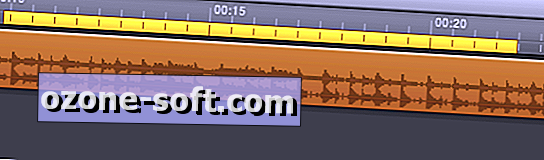
Nagu näete, oleme liigutanud riba osa meile meeldivast laulust ning pikendanud aega 5 sekundilt 12 sekundile.
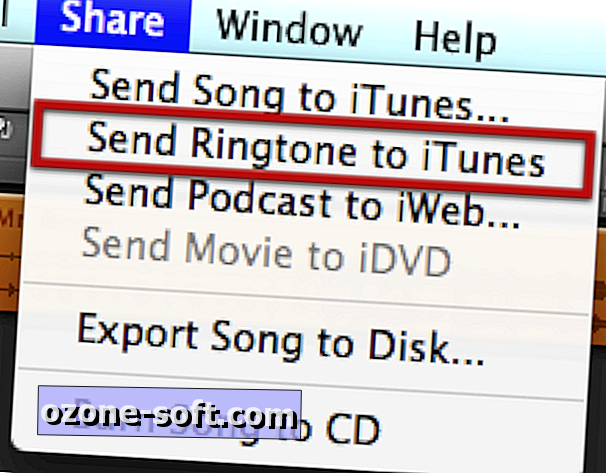
Kui olete oma valikuga rahul, klõpsa ekraani ülaosas asuval menüüribal nupul Jaga. Teine võimalus peaks olema iTunes'i helina saatmine. Klõpsake seda.
Las GarageBandil on oma võlu. Kui see on lõppenud, avage iTunes ja valige kategooria Ringtone.

Ringtones'i kategooria vaatamisel näete kõiki helinaid, mida olete eelnevalt tasunud või ise teinud.
Seejärel peate sünkroonima toonid iOS-seadmega. Kui olete seda teinud, minge oma uue tooni seadistamiseks menüüsse Seaded> Helid oma iPhone'is.
Nende juhiste parim osa on see, et need on täpselt samad juhised, mida kasutaksite hoiatussignaalide loomiseks. iOS 5 võimaldab kasutajatel seadistada kohandatud teateid e-posti, SMS-i jms jaoks. Hoiatustoonidel on 30-sekundiline maksimaalne pikkus, kuid see on natuke äärmuslik. Proovige ja hoia oma hoiatussignaale lühike ja magus.
Me võime teile lubada, et pärast selle juhendi lugemist valmistate mõne minuti jooksul oma helinad.













Jäta Oma Kommentaar